アプライアンスをケーブル接続します
 変更を提案
変更を提案


アプライアンスまたはコントローラのネットワークポートを、StorageGRIDのグリッドネットワークおよびクライアントネットワーク(オプション)に接続します。一部のアプライアンスでは、アプライアンスの管理ポートをサービスラップトップに接続するか、コントローラの管理ポート間を接続します。
アプライアンスの管理ポートをサービスラップトップに接続し、アプライアンスのネットワークポートを、 StorageGRID のグリッドネットワークとオプションのクライアントネットワークに接続する必要があります。
-
管理ポートを接続するための RJ-45 イーサネットケーブルを用意しておきます。
-
ネットワークポートに次のいずれかを設定しておきます。これらのアイテムは、アプライアンスには付属していません。
-
4 つのネットワークポートを接続するための TwinAx ケーブルを 1~4 本。
-
ポートに光ケーブルを使用する場合は、 SG100 用に SFP+ または SFP28 トランシーバを 1~4 個。
-
SG1000 のポートに光ケーブルを使用する場合は、 QSFP+ または QSFP28 トランシーバを 1~4 個。
-

|
レーザー被ばくの危険性-- SFPまたはQSFPトランシーバを分解したり、部品を取り外したりしないでください。レーザー被ばくのおそれがあります。 |
次の図は、アプライアンス背面のポートを示しています。
SG100のポート接続:
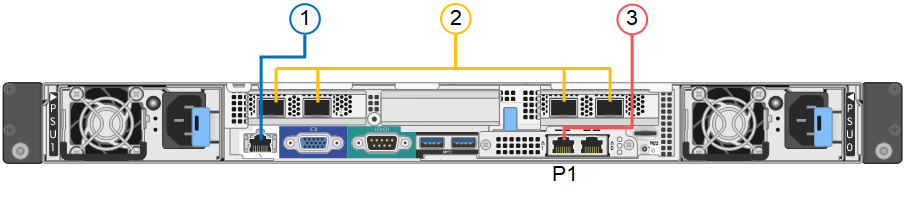
SG1000のポート接続:
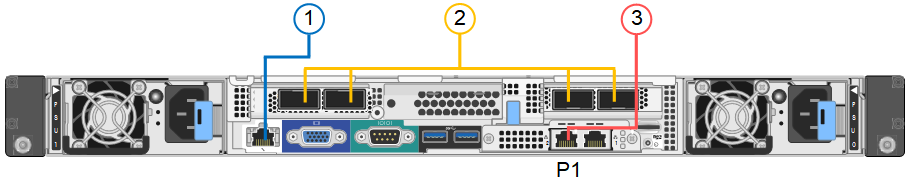
| コールアウト | ポート | ポートのタイプ | 使用 |
|---|---|---|---|
1. |
アプライアンスの BMC 管理ポート |
1GbE ( RJ-45 ) |
BMC インターフェイスにアクセスするネットワークに接続します。 |
2. |
アプライアンスの 4 つのネットワーク・ポート |
|
StorageGRID のグリッドネットワークおよびクライアントネットワークに接続します。 を参照してください "ポートボンディングモード(ポートボンディングモード(SG100およびSG1000)"。 |
3. |
アプライアンスの管理ネットワークポート(図のP1) |
1GbE ( RJ-45 ) *注意:*このポートは1000 BaseT/フルでのみ動作し、10メガビットまたは100メガビットの速度をサポートしません。 |
アプライアンスを StorageGRID の管理ネットワークに接続します。 |
アプライアンスの右端の RJ-45 ポート |
1GbE ( RJ-45 ) *注意:*このポートは1000 BaseT/フルでのみ動作し、10メガビットまたは100メガビットの速度をサポートしません。 |
|
-
イーサネットケーブルを使用して、アプライアンスの BMC 管理ポートを管理ネットワークに接続します。
この接続はオプションですが、サポート用に接続することを推奨します。
-
アプライアンスのネットワークポートを、 TwinAx ケーブル、または光ケーブルとトランシーバを使用して、適切なネットワークスイッチに接続します。
ハードウェアおよびリンク速度に必要な機器については、次の表を参照してください。
SG100 リンク速度( GbE ) 必要な機器 10
SFP+ トランシーバ
25
SFP28 トランシーバ
SG1000のリンク速度(GbE)
必要な機器
10
QSA および SFP+ トランシーバ
25
QSA および SFP28 トランシーバ
40
QSFP+トランシーバ
100
QFSP28トランシーバ
-
ポート速度オプションとして自動ネゴシエーションをサポートするモデルで、[Fixed port bonding mode]を選択した場合は、クライアントネットワーク専用のポートとは異なる速度でStorageGRIDグリッドネットワーク専用のポートを実行できます。
-
ポート速度オプションとして自動ネゴシエーションをサポートしていないモデルでは、4つのネットワークポートすべてで同じリンク速度を使用する必要があります。
-
固定ポートボンディングモード(デフォルト)を使用する場合は、次の表のように各ポートを StorageGRID のグリッドネットワークまたはクライアントネットワークに接続します。
ポート 接続先 ポート1
クライアントネットワーク(オプション)
ポート2
Grid ネットワーク
ポート3
クライアントネットワーク(オプション)
ポート 4.
Grid ネットワーク
-
アグリゲートポートボンディングモードを使用する場合は、 1 つ以上のネットワークポートを 1 つ以上のスイッチに接続します。単一点障害を回避するために、 4 つのポートのうち少なくとも 2 つを接続する必要があります。1 つの LACP ボンドに複数のスイッチを使用する場合は、スイッチが MLAG または同等の機能をサポートしている必要があります。
-
-
StorageGRID の管理ネットワークを使用する場合は、アプライアンスの管理ネットワークポートをイーサネットケーブルで管理ネットワークに接続します。
アプライアンスの管理ポートをサービスラップトップに接続し、アプライアンスのネットワークポートをStorageGRID のグリッドネットワークとクライアントネットワーク(オプション)に接続します。
-
管理ポートを接続するための RJ-45 イーサネットケーブルを用意しておきます。
-
ネットワークポートに次のいずれかを設定しておきます。これらのアイテムは、アプライアンスには付属していません。
-
4 つのネットワークポートを接続するための TwinAx ケーブルを 1~4 本。
-
SG110でポートに光ケーブルを使用する場合は、SFP+またはSFP28トランシーバを1~4個。
-
SG1100でポートに光ケーブルを使用する場合は、QSFP+またはQSFP28トランシーバを1~4個。
-

|
レーザー被ばくの危険性-- SFPまたはQSFPトランシーバを分解したり、部品を取り外したりしないでください。レーザー被ばくのおそれがあります。 |
次の図は、アプライアンス背面のポートを示しています。
SG110のポート接続:
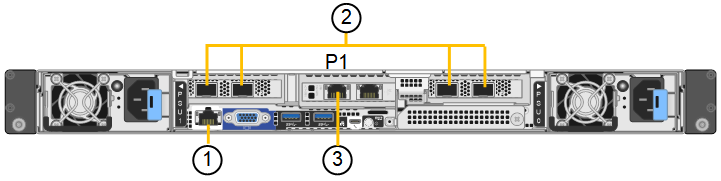
SG1100のポート接続:
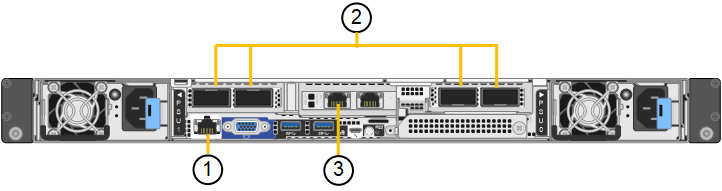
| コールアウト | ポート | ポートのタイプ | 使用 |
|---|---|---|---|
1. |
アプライアンスの BMC 管理ポート |
1GbE ( RJ-45 ) |
BMC インターフェイスにアクセスするネットワークに接続します。 |
2. |
アプライアンスの 4 つのネットワーク・ポート |
|
StorageGRID のグリッドネットワークおよびクライアントネットワークに接続します。を参照してください "ポートボンディングモード(SG110およびSG1100)" |
3. |
アプライアンスの管理ネットワークポート |
1GbE ( RJ-45 ) *重要:*このポートは1/10GbE(RJ-45)でのみ動作し、100メガビット速度をサポートしません。 |
アプライアンスを StorageGRID の管理ネットワークに接続します。 |
アプライアンスの右端の RJ-45 ポート |
1GbE ( RJ-45 ) *重要:*このポートは1/10GbE(RJ-45)でのみ動作し、100メガビット速度をサポートしません。 |
|
-
イーサネットケーブルを使用して、アプライアンスの BMC 管理ポートを管理ネットワークに接続します。
この接続はオプションですが、サポート用に接続することを推奨します。
-
アプライアンスのネットワークポートを、 TwinAx ケーブル、または光ケーブルとトランシーバを使用して、適切なネットワークスイッチに接続します。
ハードウェアおよびリンク速度に必要な機器については、次の表を参照してください。
SG110のリンク速度(GbE) 必要な機器 10
SFP+ トランシーバ
25
SFP28 トランシーバ
SG1100のリンク速度(GbE)
必要な機器
10
QSA および SFP+ トランシーバ
25
QSA および SFP28 トランシーバ
40
QSFP+トランシーバ
100
QFSP28トランシーバ
-
ポート速度オプションとして自動ネゴシエーションをサポートするモデルで、[Fixed port bonding mode]を選択した場合は、クライアントネットワーク専用のポートとは異なる速度でStorageGRIDグリッドネットワーク専用のポートを実行できます。
-
ポート速度オプションとして自動ネゴシエーションをサポートしていないモデルでは、4つのネットワークポートすべてで同じリンク速度を使用する必要があります。
-
固定ポートボンディングモード(デフォルト)を使用する場合は、次の表のように各ポートを StorageGRID のグリッドネットワークまたはクライアントネットワークに接続します。
ポート 接続先 ポート1
クライアントネットワーク(オプション)
ポート2
Grid ネットワーク
ポート3
クライアントネットワーク(オプション)
ポート 4.
Grid ネットワーク
-
アグリゲートポートボンディングモードを使用する場合は、 1 つ以上のネットワークポートを 1 つ以上のスイッチに接続します。単一点障害を回避するために、 4 つのポートのうち少なくとも 2 つを接続する必要があります。1 つの LACP ボンドに複数のスイッチを使用する場合は、スイッチが MLAG または同等の機能をサポートしている必要があります。
-
-
StorageGRID の管理ネットワークを使用する場合は、アプライアンスの管理ネットワークポートをイーサネットケーブルで管理ネットワークに接続します。
2台のコントローラを相互に接続し、各コントローラの管理ポートを接続し、E5700SGコントローラの10 / 25GbEポートをStorageGRID のグリッドネットワークとクライアントネットワーク(オプション)に接続します。
-
アプライアンスの箱を開封し、次のものを取り出しておきます。
-
電源コード × 2 。
-
コントローラの FC インターコネクトポート用の光ケーブル × 2 。
-
10GbE または 16Gbps FC をサポートする SFP+ トランシーバ × 8 。ネットワークポートで 10GbE のリンク速度を使用する場合は、両方のコントローラの 2 つのインターコネクトポートと E5700SG コントローラの 4 つの 10 / 25GbE ネットワークポートでトランシーバを使用できます。
-
-
アプライアンスには付属していない次のものを用意しておきます。
-
使用する 10 / 25GbE ポート用の光ケーブルを 1~4 本。
-
25GbE のリンク速度を使用する場合は、 SFP28 トランシーバを 1~4 個。
-
管理ポートを接続するためのイーサネットケーブル。
-

|
レーザー光にさらされる危険性-- SFPトランシーバを分解したり、部品を取り外したりしないでください。レーザー被ばくのおそれがあります。 |
この図は、SG5760と60SG5712の2台のコントローラと、E2800シリーズのストレージコントローラの上部と下部のE5700SGコントローラを示しています。SG5712とSG5712では、E2800シリーズのストレージコントローラは背面から見てE5700SGコントローラの左側にあります。
SG5760の接続:
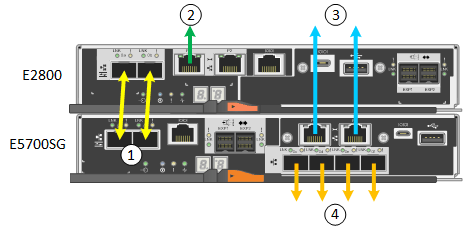
SG5760Xの接続:
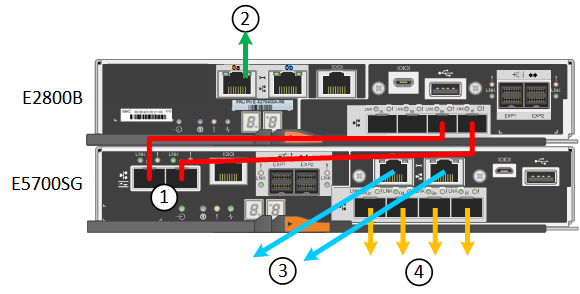
| コールアウト | ポート | ポートのタイプ | 使用 |
|---|---|---|---|
1. |
各コントローラの 2 つのインターコネクトポート |
16Gb/s FC 光ファイバ SFP+ |
2 台のコントローラを相互に接続します。 |
2. |
E2800シリーズコントローラの管理ポート1 |
1GbE ( RJ-45 ) |
SANtricity System Manager にアクセスするネットワークに接続します。StorageGRID の管理ネットワークまたは独立した管理ネットワークを使用できます。 |
2. |
E2800シリーズコントローラの管理ポート2 |
1GbE ( RJ-45 ) |
テクニカルサポート専用です。 |
3. |
E5700SGコントローラの管理ポート1 |
1GbE ( RJ-45 ) |
E5700SG コントローラを StorageGRID の管理ネットワークに接続しています。 |
3. |
E5700SGコントローラの管理ポート2 |
1GbE ( RJ-45 ) |
|
4. |
E5700SG コントローラの 10 / 25GbE ポート 1~4 |
10GbE または 25GbE
|
StorageGRID のグリッドネットワークおよびクライアントネットワークに接続します。を参照してください "ポートボンディングモード(E5700SGコントローラ)"。 |
-
2 本の光ケーブルと 8 つのうち 4 つの SFP+ トランシーバを使用して、 E2800 コントローラを E5700SG コントローラに接続します。
接続するポート 接続先のポート E2800 コントローラのインターコネクトポート 1
E5700SGコントローラのインターコネクトポート1
E2800コントローラのインターコネクトポート2
E5700SGコントローラのインターコネクトポート2
-
SANtricity System Manager を使用する場合は、 E2800 コントローラの管理ポート 1 ( P1 、左側の RJ-45 ポート)をイーサネットケーブルで SANtricity System Manager の管理ネットワークに接続します。
E2800コントローラの管理ポート2(P2、右側のRJ-45ポート)は使用しないでください。このポートはテクニカルサポート専用です。
-
StorageGRID の管理ネットワークを使用する場合は、 E5700SG コントローラの管理ポート 1 ( P1 、左側の RJ-45 ポート)をイーサネットケーブルで管理ネットワークに接続してください。
管理ネットワークにアクティブ / バックアップネットワークボンディングモードを使用する場合は、 E5700SG コントローラの管理ポート 2 (右側の RJ-45 ポート)をイーサネットケーブルで管理ネットワークに接続してください。
-
E5700SG コントローラの 10 / 25GbE ポートを、光ケーブルと SFP+ または SFP28 トランシーバを使用して適切なネットワークスイッチに接続します。
10GbE のリンク速度を使用する場合は、 SFP+ トランシーバを取り付けます。25GbE のリンク速度を使用する場合は、 SFP28 トランシーバを取り付けます。 -
ポート速度オプションとして自動ネゴシエーションをサポートするモデルで、[Fixed port bonding mode]を選択した場合は、クライアントネットワーク専用のポートとは異なる速度でStorageGRIDグリッドネットワーク専用のポートを実行できます。
-
ポート速度オプションとして自動ネゴシエーションをサポートしていないモデルでは、4つのネットワークポートすべてで同じリンク速度を使用する必要があります。
-
固定ポートボンディングモード(デフォルト)を使用する場合は、次の表のように各ポートを StorageGRID のグリッドネットワークまたはクライアントネットワークに接続します。
ポート 接続先 ポート1
クライアントネットワーク(オプション)
ポート2
Grid ネットワーク
ポート3
クライアントネットワーク(オプション)
ポート 4.
Grid ネットワーク
-
アグリゲートポートボンディングモードを使用する場合は、 1 つ以上のネットワークポートを 1 つ以上のスイッチに接続します。単一点障害を回避するために、 4 つのポートのうち少なくとも 2 つを接続する必要があります。1 つの LACP ボンドに複数のスイッチを使用する場合は、スイッチが MLAG または同等の機能をサポートしている必要があります。
-
2台のコントローラを相互に接続し、各コントローラの管理ポートを接続し、SG5800コントローラの10 / 25GbEポートをStorageGRIDのグリッドネットワークとクライアントネットワーク(オプション)に接続します。
-
アプライアンスの箱を開封し、次のものを取り出しておきます。
-
電源コード × 2 。
-
コントローラのiSCSIインターコネクトポート用のケーブル×2
-
-
アプライアンスには付属していない次のものを用意しておきます。
-
使用する10 / 25GbEポート用の光ケーブルまたは銅線ケーブルを1~4本。
-
光ケーブルを10GbEのリンク速度で使用する場合は、SFP+トランシーバを1~8個。
-
光ケーブルを25GbEのリンク速度で使用する場合は、SFP28トランシーバを1~8個。
-
管理ポートを接続するためのイーサネットケーブル。
-

|
レーザー光にさらされる危険性-- SFPトランシーバを分解したり、部品を取り外したりしないでください。レーザー被ばくのおそれがあります。 |
次の図はSG5860の2台のコントローラを示しています(上がE4000シリーズストレージコントローラ、下がSG5800コントローラ)。SG5812では、E4000シリーズストレージコントローラはSG5800コントローラの背面から見て左側にあります。
SG5860の接続:
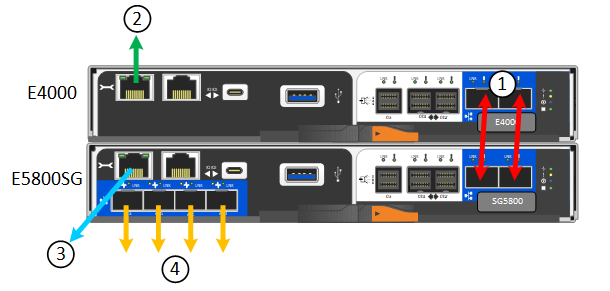
| コールアウト | ポート | ポートのタイプ | 使用 |
|---|---|---|---|
1. |
各コントローラの 2 つのインターコネクトポート |
25GbE iSCSI(SFP28) |
2 台のコントローラを相互に接続します。 |
2. |
E4000シリーズコントローラの管理ポート1 |
1GbE ( RJ-45 ) |
SANtricity System Manager にアクセスするネットワークに接続します。StorageGRID の管理ネットワークまたは独立した管理ネットワークを使用できます。 |
3. |
SG5800コントローラの管理ポート1 |
1GbE ( RJ-45 ) |
SG5800コントローラをStorageGRIDの管理ネットワークに接続します。 |
4. |
SG5800コントローラの10 / 25GbEポート1~4 |
10GbE または 25GbE |
StorageGRID のグリッドネットワークおよびクライアントネットワークに接続します。を参照してください "ポートボンディングモード(SG5800コントローラ)"。 |
-
付属の2本のケーブルを使用して、E4000コントローラをSG5800コントローラに接続します。
接続するポート 接続先のポート E4000コントローラのインターコネクトポート1
SG5800コントローラのインターコネクトポート1
E4000コントローラのインターコネクトポート2
SG5800コントローラのインターコネクトポート2
-
必要に応じて、E4000コントローラの管理ポート1(P1、左側のRJ-45ポート)をイーサネットケーブルでSANtricity System Managerの管理ネットワークに接続します。
-
StorageGRIDの管理ネットワークを使用する場合は、SG5800コントローラの管理ポート1(左側のRJ-45ポート)をイーサネットケーブルで管理ネットワークに接続します。
ポート 1 の物理リンク状態はソフトウェアでは利用できないため、現時点では SG5800 コントローラのステータス LED を使用して確認する必要があります。 -
銅線ケーブルまたは光ケーブルとSFP+またはSFP28トランシーバを使用して、SG5800コントローラの10 / 25GbEポートを適切なネットワークスイッチに接続します。
10GbE のリンク速度を使用する場合は、 SFP+ トランシーバを取り付けます。25GbE のリンク速度を使用する場合は、 SFP28 トランシーバを取り付けます。 -
ポート速度オプションとして自動ネゴシエーションをサポートするモデルで、[Fixed port bonding mode]を選択した場合は、クライアントネットワーク専用のポートとは異なる速度でStorageGRIDグリッドネットワーク専用のポートを実行できます。
-
ポート速度オプションとして自動ネゴシエーションをサポートしていないモデルでは、4つのネットワークポートすべてで同じリンク速度を使用する必要があります。
-
固定ポートボンディングモード(デフォルト)を使用する場合は、次の表のように各ポートを StorageGRID のグリッドネットワークまたはクライアントネットワークに接続します。
ポート 接続先 ポート1
クライアントネットワーク(オプション)
ポート2
Grid ネットワーク
ポート3
クライアントネットワーク(オプション)
ポート 4.
Grid ネットワーク
-
アグリゲートポートボンディングモードを使用する場合は、 1 つ以上のネットワークポートを 1 つ以上のスイッチに接続します。単一点障害を回避するために、 4 つのポートのうち少なくとも 2 つを接続する必要があります。1 つの LACP ボンドに複数のスイッチを使用する場合は、スイッチが MLAG または同等の機能をサポートしている必要があります。
-
ストレージコントローラをSG6000-CNコントローラに接続し、3台すべてのコントローラの管理ポートを接続し、SG6000-CNコントローラのネットワークポートをStorageGRID のグリッドネットワークとクライアントネットワーク(オプション)に接続します。
-
アプライアンスに付属する 4 本の光ケーブルを使用して、 2 台のストレージコントローラを SG6000-CN コントローラに接続します。
-
管理ポートを接続するための RJ-45 イーサネットケーブルを最低 4 本用意しておきます。
-
ネットワークポートに次のいずれかを設定しておきます。これらのアイテムは、アプライアンスには付属していません。
-
4 つのネットワークポートを接続するための TwinAx ケーブルを 1~4 本。
-
ポートに光ケーブルを使用する場合は、 SFP+ または SFP28 トランシーバを 1~4 個。
レーザー光にさらされる危険性-- SFPトランシーバを分解したり、部品を取り外したりしないでください。レーザー被ばくのおそれがあります。
-
次の図は、SG6060およびSG6060Xアプライアンスの3台のコントローラを示しています(上がSG6000-CNコンピューティングコントローラ、下が2台のE2800ストレージコントローラ)。SG6060ではE2800Aコントローラを使用し、SG6060Xでは2つのバージョンのいずれかのE2800Bコントローラを使用します。

|
E2800コントローラの仕様と機能はどちらのバージョンもインターコネクトポートの場所を除いて同じです。 |

|
E2800AとE2800Bのコントローラを同じアプライアンスで使用しないでください。 |
SG6060の接続:
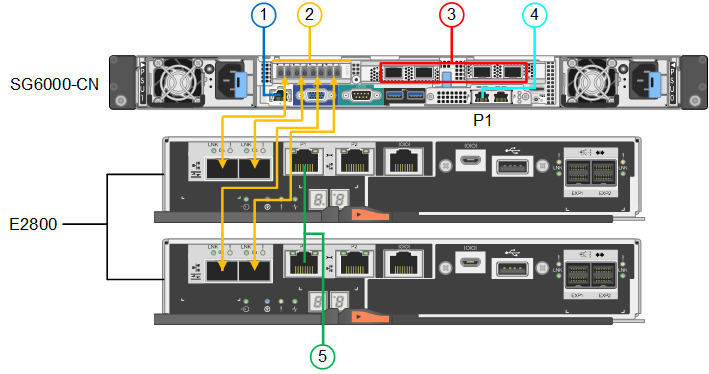
SG6060Xの接続:
-
バージョン1
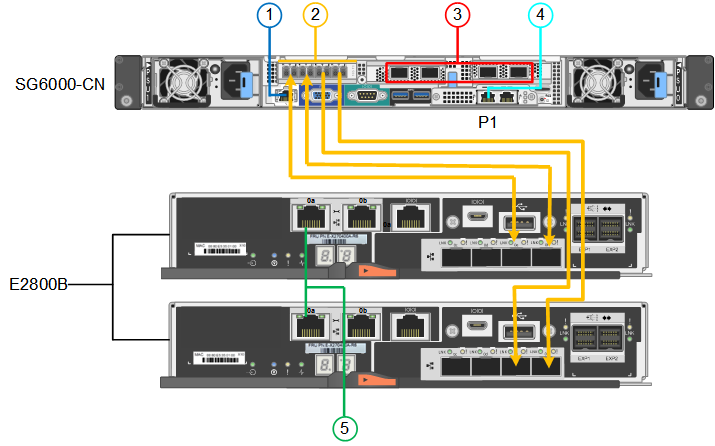
-
バージョン2
E2800BコントローラのFCトランシーバが上部のFC接続ポート(6)に取り付けられている場合は、下部の右下のFC接続ポート(7)に移動します。 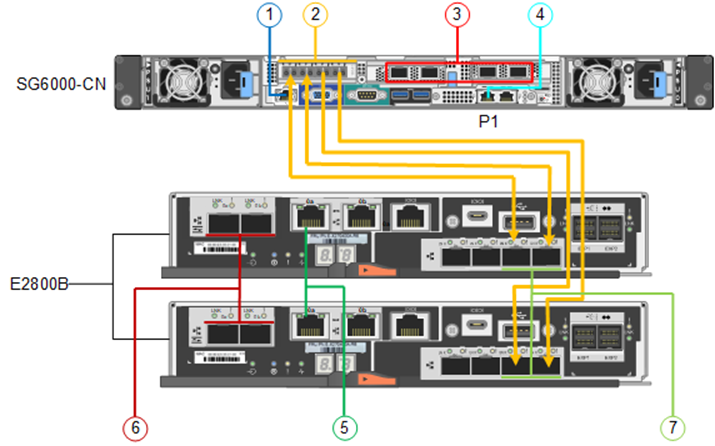
次の図は、 SGF6024 アプライアンスの 3 台のコントローラを示しています。 SG6000-CN コンピューティングコントローラが上部に、 2 台の EF570 ストレージコントローラがコンピューティングコントローラの下側にそれぞれ配置されています。
SGF6024の接続:
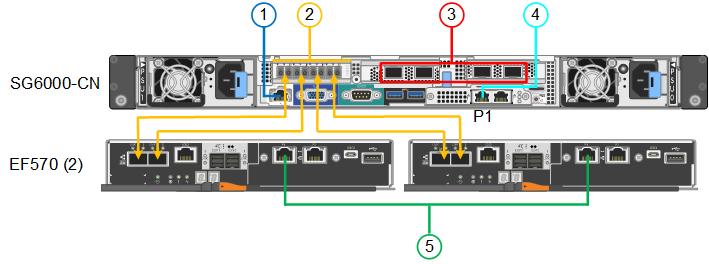
| コールアウト | ポート | ポートのタイプ | 使用 |
|---|---|---|---|
1. |
SG6000-CN コントローラの BMC 管理ポート |
1GbE ( RJ-45 ) |
BMC インターフェイスにアクセスするネットワークに接続します。 |
2. |
FC 接続ポート:
|
16Gb/s FC 光ファイバ SFP+ |
各ストレージコントローラを SG6000-CN コントローラに接続します。 |
3. |
SG6000-CN コントローラの 4 つのネットワークポート |
10 / 25GbE |
StorageGRID のグリッドネットワークおよびクライアントネットワークに接続します。を参照してください "ポートボンディングモード(SG6000-CNコントローラ)"。 |
4. |
SG6000-CNコントローラの管理ネットワークポート(図のP1) |
1GbE ( RJ-45 ) *注意:*このポートは1000 BaseT/フルでのみ動作し、10メガビットまたは100メガビットの速度をサポートしません。 |
SG6000-CN コントローラを StorageGRID の管理ネットワークに接続します。 |
SG6000-CN コントローラの右端の RJ-45 ポート |
1GbE ( RJ-45 ) *注意:*このポートは1000 BaseT/フルでのみ動作し、10メガビットまたは100メガビットの速度をサポートしません。 |
|
|
5. |
各ストレージコントローラの管理ポート 1 |
1GbE ( RJ-45 ) |
SANtricity System Manager にアクセスするネットワークに接続します。 |
各ストレージコントローラの管理ポート2 |
1GbE ( RJ-45 ) |
テクニカルサポート専用です。 |
-
イーサネットケーブルを使用して、 SG6000-CN コントローラの BMC 管理ポートを管理ネットワークに接続します。
この接続はオプションですが、サポート用に接続することを推奨します。
-
ストレージコントローラの 4 本の光ケーブルと 4 個の SFP+ トランシーバを使用して、各ストレージコントローラの 2 つの FC ポートを SG6000-CN コントローラの FC ポートに接続します。
-
SG6000-CN コントローラのネットワークポートを、 TwinAx ケーブル、または光ケーブルと SFP+ または SFP28 トランシーバを使用して、適切なネットワークスイッチに接続します。
10GbE のリンク速度を使用する場合は、 SFP+ トランシーバを取り付けます。25GbE のリンク速度を使用する場合は、 SFP28 トランシーバを取り付けます。 -
ポート速度オプションとして自動ネゴシエーションをサポートするモデルで、[Fixed port bonding mode]を選択した場合は、クライアントネットワーク専用のポートとは異なる速度でStorageGRIDグリッドネットワーク専用のポートを実行できます。
-
ポート速度オプションとして自動ネゴシエーションをサポートしていないモデルでは、4つのネットワークポートすべてで同じリンク速度を使用する必要があります。
-
固定ポートボンディングモード(デフォルト)を使用する場合は、次の表のように各ポートを StorageGRID のグリッドネットワークまたはクライアントネットワークに接続します。
ポート 接続先 ポート1
クライアントネットワーク(オプション)
ポート2
Grid ネットワーク
ポート3
クライアントネットワーク(オプション)
ポート 4.
Grid ネットワーク
-
アグリゲートポートボンディングモードを使用する場合は、 1 つ以上のネットワークポートを 1 つ以上のスイッチに接続します。単一点障害を回避するために、 4 つのポートのうち少なくとも 2 つを接続する必要があります。1 つの LACP ボンドに複数のスイッチを使用する場合は、スイッチが MLAG または同等の機能をサポートしている必要があります。
-
-
-
StorageGRID の管理ネットワークを使用する場合は、 SG6000-CN コントローラの管理ネットワークポートをイーサネットケーブルで管理ネットワークに接続します。
-
SANtricity System Manager の管理ネットワークを使用する場合は、各ストレージコントローラの管理ポート 1 ( P1 、左側の RJ-45 ポート)を、イーサネットケーブルで SANtricity System Manager の管理ネットワークに接続します。
ストレージコントローラの管理ポート2(P2、右側のRJ-45ポート)は使用しないでください。このポートはテクニカルサポート専用です。
アプライアンスの管理ポートをサービスラップトップに接続し、アプライアンスのネットワークポートをStorageGRID のグリッドネットワークとクライアントネットワーク(オプション)に接続します。
-
SG6160のみ:2台のストレージコントローラをSG6100-CNコントローラに接続するための100GbE~4x25GbEブレークアウトケーブルがアプライアンスに付属しています。
-
RJ-45イーサネットケーブルを用意しておきます。
-
管理ポート接続用のRJ-45ケーブル×1。
-
SG6160のみ:使用するオプションのポート用に最大4本のRJ-45イーサネットケーブルを追加できます。これには、SG6100-CNの2番目の管理ポートとBMCポート、2台のE4000コントローラそれぞれのメンテナンスポートが含まれます。
-
-
ネットワークポートに次のいずれかを設定しておきます。これらのアイテムは、アプライアンスには付属していません。
-
4 つのネットワークポートを接続するための TwinAx ケーブルを 1~4 本。
-
ポートに光ケーブルを使用する場合は、SFP+またはSFP28トランシーバを1~8個。
-

|
レーザー光にさらされる危険性-- SFPトランシーバを分解したり、部品を取り外したりしないでください。レーザー被ばくのおそれがあります。 |
次の図は、SGF6112の背面にあるポートとSG6160アプライアンスの3台のコントローラを示しています。SG6160アプライアンスには、上部にSG6100-CNコンピューティングコントローラが1台、下部にE4000ストレージコントローラが2台搭載されています。
SGF6112の接続:
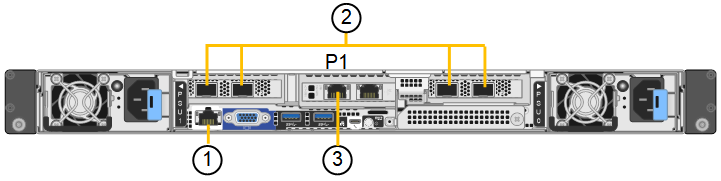
SG6160の接続:
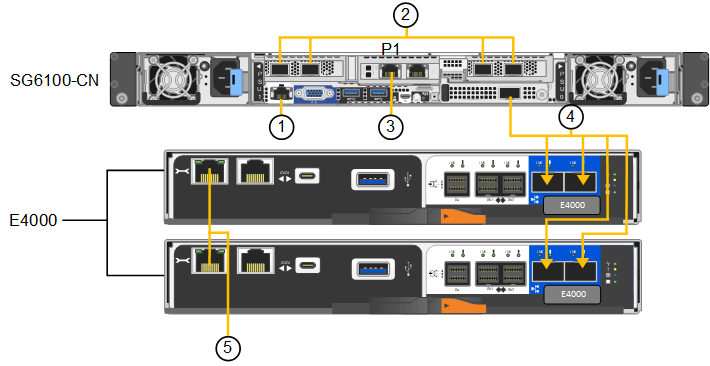
| コールアウト | ポート | ポートのタイプ | 使用 |
|---|---|---|---|
1. |
アプライアンスの BMC 管理ポート |
1GbE ( RJ-45 ) |
BMC インターフェイスにアクセスするネットワークに接続します。 |
2. |
SG6100-CN コントローラの 4 つのネットワークポート |
|
StorageGRID のグリッドネットワークおよびクライアントネットワークに接続します。を参照してください "ポートボンディングモード(SG6100)" |
3. |
アプライアンスの管理ネットワークポート(図のP1) |
1 / 10GbE(RJ-45) *重要:*このポートは1/10GbE(RJ-45)でのみ動作し、100メガビット速度をサポートしません。 |
アプライアンスを StorageGRID の管理ネットワークに接続します。 |
アプライアンスの右端の RJ-45 ポート |
1 / 10GbE(RJ-45) *注意:*このポートは1/10GbE(RJ-45)でのみ動作し、100メガビット速度には対応していません。 |
|
|
4(SG6160のみ) |
合計5つの接続ポート |
|
各ストレージコントローラをSG6100-CNコントローラに接続します。 |
5(SG6160のみ) |
各ストレージコントローラの管理ポート 1 |
1GbE ( RJ-45 ) |
SANtricity System Manager にアクセスするネットワークに接続します。 |
各ストレージコントローラの管理ポート2 |
1GbE ( RJ-45 ) |
SANtricity System Manager にアクセスするネットワークに接続します。 |
-
イーサネットケーブルを使用して、アプライアンスの BMC 管理ポートを管理ネットワークに接続します。
この接続はオプションですが、サポート用に接続することを推奨します。
-
100GbE QSFP28~4本の25GbE SFP28ケーブルを1本使用して、各ストレージコントローラの2つのインターコネクトポートをSG6100-CNコントローラの100GbEポートに接続します。
-
アプライアンスのネットワークポートを、 TwinAx ケーブル、または光ケーブルとトランシーバを使用して、適切なネットワークスイッチに接続します。
リンク速度( GbE ) 必要な機器 10
SFP+ トランシーバ
25
SFP28 トランシーバ
-
グリッドネットワークポートとクライアントネットワークポートを異なる速度で実行できるのは、リンク速度として自動ネゴシエーションが選択され、ポートボンディングモードとして[Fixed]が選択されている場合のみです。そうしないと、4つのポートすべてが同じ速度で実行されます。
-
固定ポートボンディングモード(デフォルト)を使用する場合は、次の表のように各ポートを StorageGRID のグリッドネットワークまたはクライアントネットワークに接続します。
ポート 接続先 ポート1
クライアントネットワーク(オプション)
ポート2
Grid ネットワーク
ポート3
クライアントネットワーク(オプション)
ポート 4.
Grid ネットワーク
-
アグリゲートポートボンディングモードを使用する場合は、 1 つ以上のネットワークポートを 1 つ以上のスイッチに接続します。単一点障害を回避するために、 4 つのポートのうち少なくとも 2 つを接続する必要があります。1 つの LACP ボンドに複数のスイッチを使用する場合は、スイッチが MLAG または同等の機能をサポートしている必要があります。
-
-
StorageGRID の管理ネットワークを使用する場合は、アプライアンスの管理ネットワークポートをイーサネットケーブルで管理ネットワークに接続します。
-
アプライアンスに拡張シェルフが搭載されている場合のケーブル接続については、を参照してください"導入したSG6160に拡張シェルフを追加する手順"。


